Transférer des contacts de votre iPhone vers un Mac est un jeu d’enfant, car ces deux appareils sont synchronisés via le cloud d’Apple. Cependant, saviez-vous qu’il est également possible de partager vos contacts iPhone avec un PC Windows 10 ? Nous allons vous guider à travers ce processus !
Dans ce guide, nous n’utiliserons pas d’outils tiers spécialement conçus pour l’exportation de contacts. Au lieu de cela, nous vous présenterons deux méthodes facilement accessibles sur votre iPhone et Windows 10. La première méthode utilise le service iCloud d’Apple, ce qui est l’option la plus pratique si vous devez exporter un grand nombre de contacts.
La seconde méthode s’appuie sur l’envoi par e-mail. Vous n’avez pas besoin d’un client de messagerie particulier – Gmail, Yahoo, iCloud, Outlook, etc., tous fonctionnent parfaitement. Nous vous montrerons comment récupérer et télécharger des contacts via l’application Windows 10 Mail.
Exporter des contacts via iCloud
Pour employer cette méthode, vos contacts doivent être synchronisés avec iCloud. C’est la façon la plus efficace d’exporter des contacts en grande quantité.
Pour commencer, ouvrez l’application « Réglages » sur votre iPhone. Son emplacement sur votre téléphone peut varier ; si vous ne la trouvez pas, utilisez la recherche Spotlight.
Dans l’application « Réglages », touchez votre nom en haut de l’écran, puis choisissez « iCloud » sur l’écran suivant.
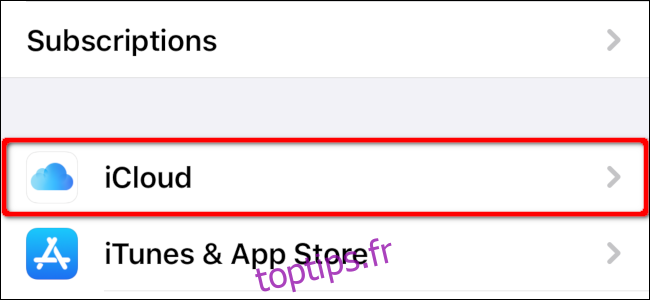
Assurez-vous que l’option « Contacts » est activée (en vert) et que la synchronisation avec le cloud est active. Sinon, touchez le commutateur pour l’activer et synchroniser vos contacts.
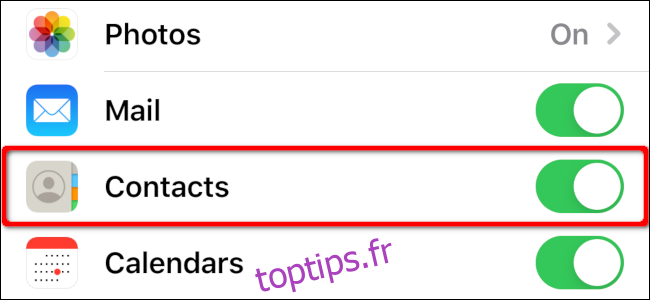
Ensuite, ouvrez un navigateur sur votre PC Windows 10 et connectez-vous au site web d’iCloud en utilisant votre identifiant Apple. Cliquez sur « Contacts ».
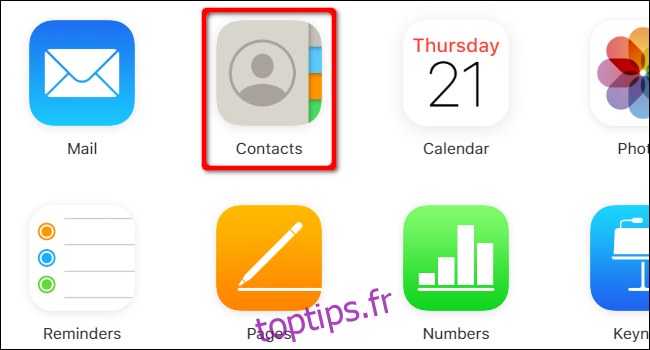
Sélectionnez un contact sur l’écran suivant. Si vous souhaitez exporter un seul contact, cliquez sur l’icône en forme d’engrenage dans le coin inférieur gauche, puis choisissez « Exporter vCard » dans le menu contextuel.
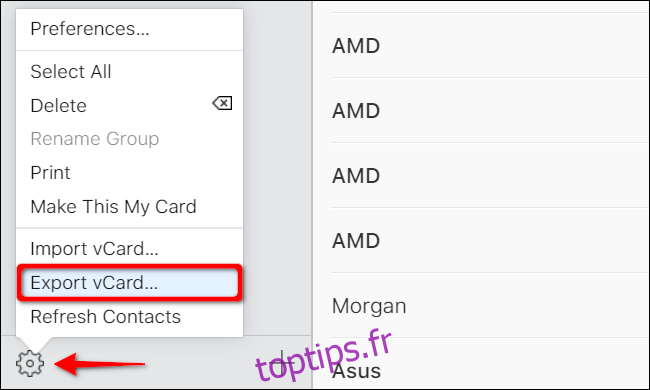
Si vous voulez exporter plusieurs contacts, commencez par cliquer sur un nom. Ensuite, placez le curseur de votre souris sur le dernier contact que vous souhaitez exporter, maintenez la touche Maj enfoncée, et cliquez sur le dernier contact. Cliquez sur l’icône d’engrenage, puis choisissez « Exporter la vCard » dans le menu contextuel.
Par défaut, le fichier VCF est téléchargé dans le dossier « Téléchargements » de votre PC. Faites un clic droit sur le fichier et choisissez « Ouvrir » dans le menu contextuel.
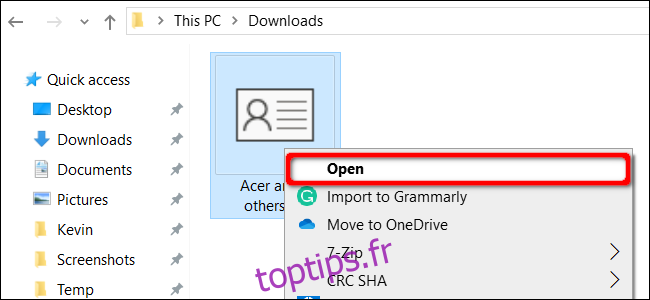
Ensuite, choisissez l’emplacement où vous souhaitez installer vos contacts. Vos options incluent Outlook, l’application Contacts et les contacts Windows. Après avoir fait votre choix, cliquez sur « OK » pour importer vos contacts.
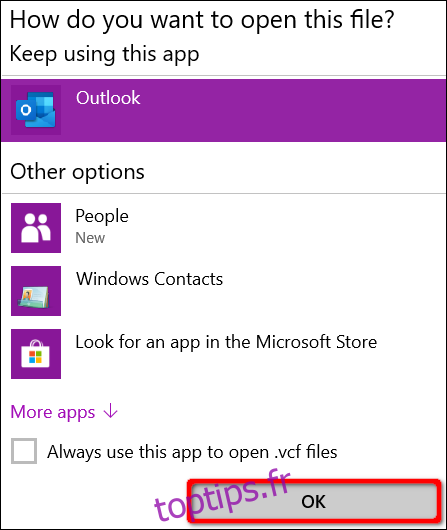
Exporter via l’application Contacts
Cette méthode permet d’envoyer vos contacts à votre PC Windows 10 par e-mail. Le principal inconvénient est que vous ne pouvez exporter qu’un seul contact à la fois.
Touchez « Contacts » sur votre iPhone pour ouvrir l’application « Contacts » (il est possible qu’elle soit située à un emplacement différent sur votre téléphone que celui illustré ci-dessous).
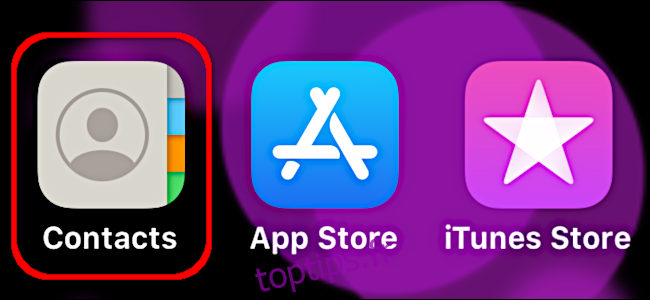
Ensuite, touchez le contact que vous voulez exporter. Une fois les détails chargés, appuyez sur « Partager le contact ».
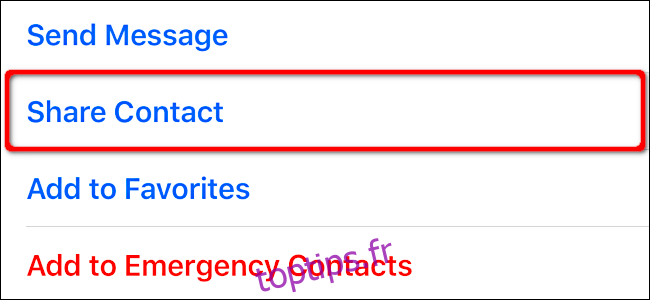
Choisissez une application de messagerie dans le menu contextuel qui apparaît pour envoyer le contact à votre PC Windows 10. Remplissez les informations de l’e-mail, puis envoyez-le à vous-même.
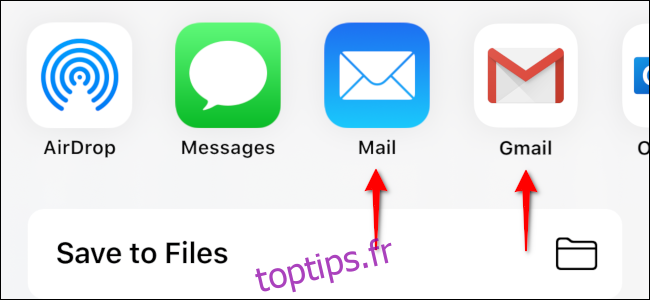
Lorsque vous recevez l’e-mail sur votre PC Windows 10, faites un clic droit sur la pièce jointe VCF, puis cliquez sur « Ouvrir » dans le menu contextuel. Là encore, vous pouvez choisir entre Outlook, l’application Contacts et les contacts Windows.
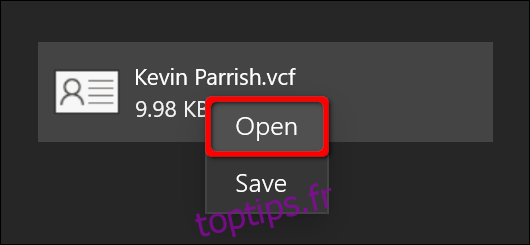
Répétez ces étapes pour chaque contact supplémentaire que vous souhaitez importer dans Windows 10.